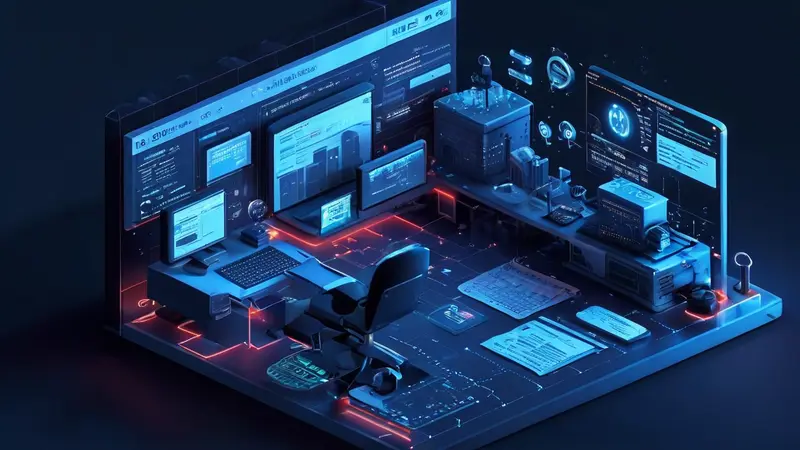
在Excel表格中,如果出现虚线,它通常表示页面布局中的分页符预览或者是单元格格式中的边框设置问题。去除虚线的方法主要有关闭分页符预览、更改或清除边框设置,以及检查打印设置等。首先,我们单独详细描述关闭分页符预览的步骤:打开Excel,在视图标签中找到“分页预览”,点击此项即可退出分页符预览模式,虚线随之消失。
一、关闭分页符预览
分页符预览模式下关闭
如果虚线是因为Excel的分页符预览功能,在视图标签中显示了打印分页情况,你可以通过以下步骤关闭这种预览:
- 选中Excel工作表中顶部的“视图”选项卡。
- 在工作表视图部分,点击“正常”按钮,或者取消勾选“分页符预览”,即可恢复常规视图,并且虚线就会消失。
通过快捷键关闭
另外,也可以通过快捷键来关闭分页符预览:按下键盘上的“Alt + W”,然后按“L”来切换分页符预览。
二、更改或清除边框设置
清除边框
如果虚线是由于单元格的边框设置,你可以按照以下步骤清除:
- 选择包含虚线的单元格或单元格范围。
- 转到“开始”选项卡,找到“字体”部分中的“边框”按钮。
- 点击“边框”按钮旁边的下箭头,从下拉菜单中选择“无边框”选项。
更改边框样式
如果你要替换虚线边框,可以选择一个不同的边框样式来实现:
- 同样选择目标单元格或范围。
- 打开“边框”菜单,从中选择一个新的边框样式如“实线”。
- 对边框颜色及粗细进行必要的调整,应用即可。
三、检查打印设置
打印时页面设置也可能会导致虚线的产生,按以下步骤更改:
调整打印区域设置
- 点击“文件”菜单,然后选择“打印”来进入打印选项。
- 在打印设置中,查看是否有“显示打印分页符”的设置,如果有,取消选中这一选项。
- 检查打印区域是否设置正确,确保没有不需要打印的部分。
修改打印预设
- 如果经常需要进行相同的打印设置,考虑保存一个没有虚线的打印预设。
- 这样一来,每次打印时只需要加载此预设,无需重复进行设置。
四、使用VBA宏删除虚线
对于更复杂的情况或批量处理,可以使用VBA宏来删除虚线。以下是操作步骤:
访问VBA编辑器
- 按下“ALT + F11”快捷键以打开VBA编辑器。
- 在VBA编辑器中,插入一个新的模块。
编写并运行宏
- 在新模块中输入代码,以程序化的方式清除单元格或工作簿中的虚线边框。
- 运行宏,所有选定范围内的虚线都会被删除。
在使用VBA宏时需要一定的编程知识,如果不熟悉可以搜索具体的宏代码,或者请教有经验的人员帮助完成。
通过上述方法中的一种或多种,你应该能够在Excel中成功去除干扰视觉的虚线。而且,一旦你理解了产生虚线的根本原因,日后再遇到类似问题时,将更加轻松地解决。
相关问答FAQs:
问:如何去除Excel表格中的虚线?
答:要去除Excel表格中的虚线,可以按照以下步骤进行操作:
- 选中需要去除虚线的表格区域,可以通过鼠标点击并拖动来选择。
- 在顶部的工具栏中找到“边框”选项,一般在“开始”或“主页”选项卡中可以找到。
- 点击“边框”选项,会弹出边框样式的选择框。
- 在弹出的边框样式选择框中,找到虚线的边框样式,并点击选择。
- 点击“确定”按钮,Excel会自动将选中区域的边框样式修改为实线,从而去除虚线。
另外,如果是想要去除整个表格的虚线,而不是部分区域,可以选中整个表格,或者选中表格外围的边框线进行同样的操作,将边框样式修改为实线即可。如果有其他需要修改的表格样式,也可以在边框样式选择框中进行相应的调整。
问:为什么我的Excel表格中出现了虚线?
答:在Excel中,表格的边框样式可以通过边框工具进行设置。有时候,我们可能会不小心选择了虚线的边框样式,导致表格中出现了虚线。
虚线边框一般用于美化表格或突出某些内容,但有时候也可能会带来一些困扰。如果不需要虚线,可以按照上述方法去除虚线边框。
此外,Excel的边框样式还可以进行更多的定制,包括颜色、粗细等,可以根据实际需求进行调整。
问:如何定义自定义的边框样式来替代虚线?
答:如果不满足于Excel提供的边框样式,我们也可以自定义边框样式来替代虚线。
- 在Excel中选中需要设置自定义样式的表格区域。
- 找到“边框”选项,点击弹出边框样式选择框。
- 在边框样式选择框中,点击右下角的“更多边框”按钮,会弹出“格式单元格”对话框。
- 在“格式单元格”对话框中的“边框”选项卡,可以进行边框样式的自定义设置。可以选择线条的样式,包括实线、虚线、点划线等,还可以设置线条的颜色、粗细等。
- 完成边框样式的设置后,点击“确定”按钮,Excel会自动将选中区域的边框样式修改为自定义的样式。
通过自定义边框样式,可以实现更多创意和个性化的表格设计,满足特定的需求。





























